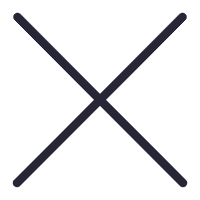
在iPhone 15 在新的系列模型中,当你用“照片”模式拍摄含有人物、猫和狗的照片时,你可以在编辑照片时将肖像效果应用到这些照片中.
1、增加“景深控制”.
1.在 iPhone 打开“照片” App .在“照片”模式下拍摄的任何照片都可以在全屏上查看,然后轻点“编辑”.
2.如果肖像效果可用,请点击“肖像”按钮(如果下面没有显示“肖像”按钮,则照片不支持添加肖像效果).
如何在 iPhone 15 在系列型号拍摄的照片中添加肖像效果?
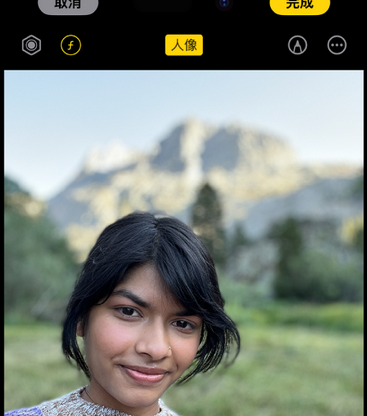
3.使用“景深控制”滑块来增强或减弱人像中背景模糊的水平.
4.轻点“完成”保存.
您可以为人像应用“人像光效果”:
1.点击全屏查看照片,然后点击“编辑”.
2.点击“肖像”按钮,然后点击左上角的“肖像光效果”,拖动灯光效果,选择您喜欢的光效果.
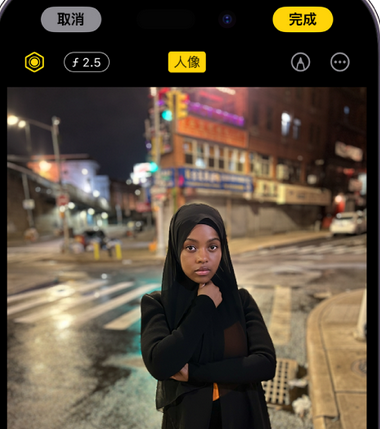
自然光:清晰地聚焦在面孔上,背景变得模糊.
摄影室照明:面部照明,照片整体干净清晰.
轮廓光:高光与低光的对比阴影.
舞台光:聚光灯照亮面孔,背景为深黑色.
单色舞台光:效果像舞台光,但照片背景是经典的黑白.
高调单色光:在白色背景下创造灰度主体.
左右拖动滑块以调节光效强度.
3.轻点“完成”存储更改.
如果要取消肖像效果,请打开照片,点击“编辑”,然后点击“恢复”.
如果要将肖像效果应用到“照片”模式下拍摄的现场照片中,则不能使用“现场照片”效果.轻点“现场”查看现场照片,或应用“现场照片”效果而不应用肖像效果.
以上就是关于"李沧苹果15服务店分享如何在iPhone15系列机型拍摄照片中添加人像效果"的相关内容,希望对您有所帮助,更多关于iPhone实操教程,敬请关注李沧修多多.
本文关键词标签:李沧苹果15服务店李沧iPhone15李沧iPhone15拍照